
Hai bisogno di rompere un file di grandi dimensioni in blocchi? Questi strumenti ti aiuteranno a fare proprio questo.
Esistono più modi che mai per trasferire file di grandi dimensioni 5 modi per trasferire file da un computer a un altro 5 modi per trasferire file da un computer a un altro Quando si acquista un nuovo computer, è necessario trasferire i file dal vecchio PC. Ti mostreremo come farlo in modo rapido e semplice, usando hardware, software o Internet. Leggi di più da un sistema all'altro. Tuttavia, a volte è più conveniente suddividerlo in parti più piccole e quindi unirlo nuovamente alla sua destinazione.
Vari strumenti ti aiuteranno a svolgere questa operazione e scegliere quella giusta dipende dalle tue esigenze. Stai cercando un'utilità leggera che può essere eseguita da un'unità USB 7+ Grandi giochi che puoi eseguire da una chiavetta USB 7+ Grandi giochi che puoi eseguire da una chiavetta USB In pochi minuti, puoi caricare una chiavetta con un sacco di grandi giochi da tenere in tasca. E puoi giocarli su qualsiasi PC, in qualsiasi momento - ecco come. Leggi di più senza installazione? O preferiresti un programma più approfondito che offra un controllo più stretto sul processo?
Le applicazioni seguenti ti forniranno alcune opzioni diverse che dovrebbero soddisfare la maggior parte dei casi di utilizzo. Scegli uno che si adatta e avrai il tuo grande file diviso in blocchi gestibili in pochissimo tempo.
1. HJ Split
HJ Split è stata a lungo l'utility di riferimento per dividere e unire file di grandi dimensioni Le 5 migliori app gratuite per dividere o unire file video Le 5 migliori app gratuite per dividere o unire file video Non è necessario un editor video di fascia alta da dividere e unisci file video. Abbiamo compilato le app migliori e più semplici che chiunque può utilizzare per svolgere questo semplice lavoro. Leggi di più . È gratuito e può essere eseguito come EXE senza la necessità di un processo di installazione, il che lo rende particolarmente comodo se si naviga tra diversi sistemi diversi.
Lo strumento è incredibilmente semplice da usare. All'avvio, vedrai un'opzione denominata Dividi nel menu.
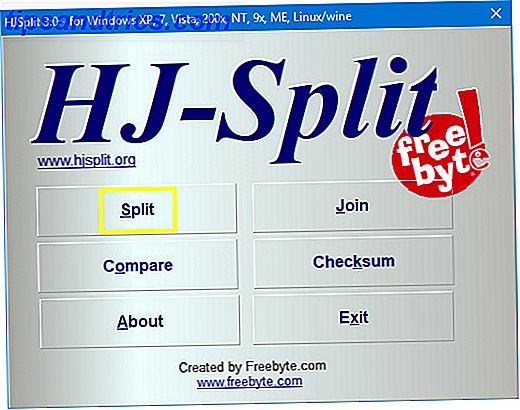
Questo ti porterà al menu Split, che è di nuovo molto semplice. C'è un campo di input in cui puoi selezionare il file che stai cercando di suddividere e un campo Output in cui puoi specificare la cartella in cui finirà. C'è anche un'opzione di dimensioni del file Split dove puoi personalizzare quanto saranno grandi i blocchi essere.

Fare clic su Avvia e il processo di suddivisione inizierà. Quindi, devi semplicemente selezionare l'opzione Partecipa dal menu principale per rimontarlo.

Lo sviluppatore dell'utilità, Freebyte, offre anche uno strumento chiamato HP Join. Ha un ingombro ancora più piccolo, che è utile quando hai solo bisogno di riunire i file, piuttosto che dividerli I 5 strumenti gratuiti per dividere o unire file musicali I primi 5 strumenti gratuiti per dividere o unire file musicali Ulteriori informazioni.
2. GSplit
GSplit è un'utilità freeware simile alla HJ Split, ma offre alcune opzioni di personalizzazione più approfondite. Ad esempio, i file possono essere suddivisi in blocchi di una particolare dimensione, una particolare quantità di blocchi o suddivisi in dimensioni automaticamente calcolate dal programma per la massima efficienza dello spazio di archiviazione.
C'è anche la possibilità di creare un piccolo eseguibile standalone che unisce insieme tutti i pezzi di un file quando necessario, senza la necessità del programma GSplit. Ciò è particolarmente utile se stai dividendo i file e li condividi con altri utenti.
L'interfaccia è sostanzialmente simile a HJ Split ma con più opzioni.

Il primo passaggio consiste nell'utilizzare il pulsante Sfoglia sotto il campo File per dividere per selezionare il file desiderato. Quindi, fai clic su Cartella di destinazione nel menu Generale per impostare dove vuoi dividere i file.

Questo schermo è abbastanza auto-esplicativo: scegli la tua destinazione preferita. Quindi, fai clic su Dividi file! per finalizzare le tue impostazioni.

Qui, puoi semplicemente fare clic su Dividi! per iniziare il processo. Naturalmente, se si desidera personalizzare la dimensione dei pezzi del file diviso o sfruttare la funzionalità di unione automatica sopra descritta, è possibile esaminare le opzioni Pezzi e Self-Uniting nel menu a sinistra.
3. PDFsam
Non è inusuale dover unire o dividere un file PDF e uno strumento di suddivisione di file generici non è l'attrezzo migliore per il lavoro. PDFsam consente agli utenti di armeggiare con i propri PDF Come creare, unire, dividere e contrassegnare documenti PDF su un Mac Come creare, unire, dividere e contrassegnare documenti PDF su Mac Non pagare per software PDF! Converti documenti, unisci o dividi PDF e annota e firma moduli gratuitamente sul tuo Mac. Leggi di più in una varietà di modi, quindi è una buona utilità avere a portata di mano se si lavora spesso con questi documenti.
La versione Basic del programma è gratuita e contiene tutte le funzionalità di base di cui avrai bisogno per una semplice unione di split. Sono disponibili versioni avanzate e visive che offrono funzionalità avanzate, ma richiedono una licenza a pagamento.

Split and Merge sono le due funzioni di base di PDFsam, con le altre opzioni che offrono variazioni minori su questa funzionalità. Entrambi funzionano allo stesso modo.

Per dividere un PDF, gli utenti devono trascinare il file nella casella evidenziata nella parte superiore dello schermo. Quindi, possono apportare le modifiche necessarie alle impostazioni seguenti e fare clic sul pulsante Esegui per avviare il processo.

Per unire, è un caso di rilasciare più file nell'area in alto, quindi specificare come devono essere confrontati. Ancora una volta, il pulsante Esegui avvia il processo.
4. 7 Zip
La popolare utility di compressione è anche in grado di dividere i file in parti, purché tu sappia dove cercare.

Per prima cosa, crea un archivio normalmente con il pulsante Aggiungi .

Nella schermata Aggiungi all'archivio, utilizzare il campo Dividi su volumi, byte per specificare la dimensione desiderata per i blocchi. Il menu a discesa offre alcune opzioni, ma puoi digitare una dimensione specifica se hai bisogno di qualcosa di più su misura. Fare clic su OK e il file verrà compresso. I 3 software di compressione e estrazione file Top 3 I software di compressione e estrazione file Top 3 È necessario comprimere un file di grandi dimensioni? Non mancano le applicazioni di compressione e archiviazione dei file per Windows. Ma quale zip file è la migliore per te? Ecco le nostre prime tre scelte. Leggi di più nelle sue parti componenti. Quando hai bisogno di unirli di nuovo insieme, assicurati di iniziare con il primo della serie.
Il momento giusto per ripartire
Gli strumenti di cui sopra dovrebbero aiutarti ad affrontare la maggior parte degli scenari quando potresti dover dividere un file. Tuttavia, vale la pena ricordare che i servizi di trasferimento file online hanno fatto molta strada negli ultimi anni.
Potresti riuscire a inviare un file di grandi dimensioni 4 Le migliori app per condividere file di grandi dimensioni istantaneamente 4 migliori app per condividere file di grandi dimensioni istantaneamente Con queste app, condividere file di grandi dimensioni con qualcuno in una frazione di secondo sarà la cosa più semplice che tu abbia mai fatto. Leggi di più su Internet senza dividerlo in anticipo. Servizi come WeTransfer e Send Anywhere offrono metodi semplici e affidabili per ottenere file di dimensioni superiori a 1 GB dove devono andare. A volte, dividere un file è la risposta giusta, ma assicurati di essere a conoscenza di tutte le opzioni disponibili!
Hai una domanda su una delle utility in questo articolo? O hai un altro strumento che vuoi raccomandare? In ogni caso, perché non partecipare alla conversazione nella sezione commenti qui sotto?
Crediti immagine: OBprod / Shutterstock



